- Багато користувачів Windows 10 повідомляють про проблему з’єднання Wi-Fi для систем Intel Centrino Wireless-N 2230.
- Щоб вирішити цю проблему, потрібно завантажити та встановити драйвер у режимі сумісності.
- Корисно знати, це також залишити комп’ютер на високоефективному режимі живлення.
- Вам також слід вимкнути Bluetooth і встановити інший драйвер, який ви можете знайти нижче.

Це програмне забезпечення буде виправляти поширені помилки комп'ютера, захищати вас від втрати файлів, шкідливого програмного забезпечення, відмови обладнання та оптимізувати ваш ПК для максимальної продуктивності. Вирішіть проблеми з ПК та видаліть віруси зараз за 3 простих кроки:
- Завантажте інструмент відновлення ПК Restoro що поставляється із запатентованими технологіями (патент доступний тут).
- Клацніть Почніть сканування знайти проблеми з Windows, які можуть спричинити проблеми з ПК.
- Клацніть Відремонтувати все щоб виправити проблеми, що впливають на безпеку та продуктивність вашого комп’ютера
- Restoro завантажив 0 читачів цього місяця.
Windows 10 - чудова операційна система, вона швидша, безпечніша та інтуїтивніша, ніж попередні версії Windows. Однак різні проблеми постійно виникають, коли користувачі приймають оновлення до останньої ОС Microsoft. Одне з таких питань, що привернуло нашу увагу, - це проблема з’єднання Wi-Fi для систем Intel Centrino Wireless-N 2230.
Як виправити проблеми з підключенням Wi-Fi Intel Centrino Wireless-N 2230 у Windows 10
Багато користувачів повідомляли про проблеми з мережевим адаптером Intel Centrino Wireless-N 2230 на своєму ПК. Говорячи про проблеми, це деякі найпоширеніші проблеми, про які повідомляли користувачі:
- Intel Centrino Wireless N 2230 не може бачити 5 ГГц, обмежене підключення, не може підключитися - Багато користувачів повідомили, що не можуть підключитися до своєї бездротової мережі під час використання цього адаптера. Щоб вирішити цю проблему, оновіть мережевий драйвер і перевірте, чи це вирішує проблему.
- Intel Centrino Wireless-N 2230 не працює, відключається, втрачає зв’язок, дуже повільно, доступ до Інтернету, мережі не знайдено, не виявлено - Користувачі повідомляли про різні проблеми щодо цього мережевого адаптера. Якщо у вас є якісь із цих проблем, спробуйте деякі з наших рішень.
- Intel Centrino Wireless-N 2230 цей пристрій не може запустити код 10 - Іноді при спробі використання мережевого адаптера може з’явитися повідомлення про стартовий код 10. Якщо це трапиться, обов’язково перевірте налаштування живлення.
- Intel Centrino Wireless-N 2230 не вмикається - Це ще одна проблема, з якою стикалися багато користувачів. Якщо з’єднання з мережею не вмикається, спробуйте вимкнути Bluetooth і перевірте, чи це вирішує проблему.
Рішення 1 - Завантажте та встановіть драйвер у режимі сумісності
Використовувати Бездротовий інструмент Intel Driver Update Utility оновити драйвери Intel.
- Знайдіть виконуваний файл (.exe файл) для програми встановлення драйвера.
- Клацніть файл правою кнопкою миші, а потім клацніть Властивості.
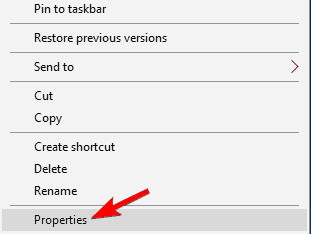
- Перейдіть до Сумісність вкладку. Виберіть Запустіть цю програму в режимі сумісності для встановіть прапорець, клацніть Windows 8, а потім клацніть гаразд.
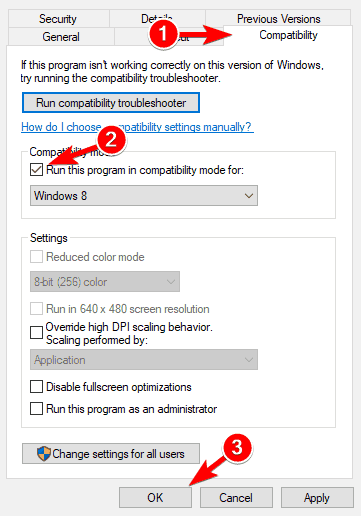
- Двічі клацніть на виконуваний файл та запустіть програму встановлення.
- ЧИТАЙТЕ ТАКОЖ: Виправлено: Broadcom WiFi не може знайти бездротові мережі
Рішення 2 - Залиште свій комп’ютер високоефективним налаштуванням живлення
- відчинено Параметри живлення.
- Натисніть на Створіть план живлення.
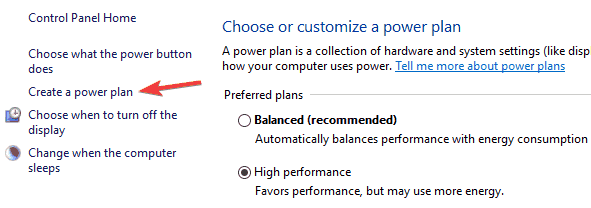
- Виберіть Висока продуктивність прапорець.
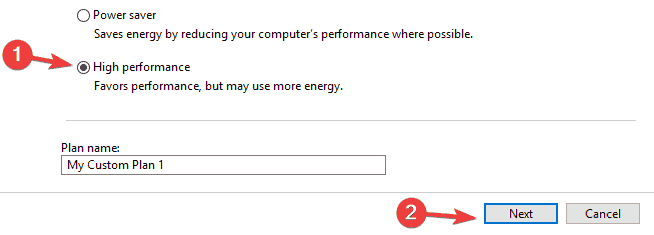
- Натисніть на Далі для персоналізації параметрів відображення та сну.
- Натисніть на Створити щоб зберегти свої установки.
Рішення 3 - Перевірте свою VPN
Багато користувачів використовують VPN інструменти для захисту їхньої конфіденційності, але іноді ваша VPN може спричинити проблеми з Intel Centrino Wireless-N 2230. Якщо ви не можете отримати доступ до Інтернету, проблема може бути у вашій VPN. Користувачі повідомляли про проблеми з Cisco VPN і OpenVPN, і якщо ви використовуєте будь-який із цих інструментів, радимо вилучити їх і перевірити, чи це вирішує проблему.
Щоб вирішити цю проблему, рекомендується повністю видалити проблемну програму. Це означає видалення його файлів та записів реєстру. Це може бути нудним процесом, навіть для досвідчених користувачів, тому, можливо, буде краще використовувати програмне забезпечення для видалення.
Є багато чудових інструментів, які можуть допомогти вам видалити проблемні програми, але IOBit Uninstaller виділіться серед решти, тому, якщо вам потрібно повністю видалити будь-яку програму, обов’язково використовуйте один із цих інструментів.
- ЧИТАЙТЕ ТАКОЖ: Проблеми з бездротовим переглядачем медіа-переглядача в оновленні Creators [FIX]
Вилучивши VPN, перевірте, чи проблему вирішено. Якщо ви шукаєте новий інструмент VPN, сумісний з вашим мережевим адаптером, радимо розглянути Приватний доступ до Інтернету.
⇒ Завантажте PIA зараз
Рішення 4 - Використовуйте рекомендовані налаштування для підключення 802.11n
Ви можете знайти список налаштувань тут. Ви можете змінити налаштування під Розширенийменю бездротового програмного забезпечення Intel.
Ось такі кроки:
- Йти до Диспетчер пристроїв> Мережеві адаптери.
- Двічі клацніть на Intel Wireless картка, щоб відкрити властивості пристрою.
- Клацніть на Розширений та використовуйте рекомендовані налаштування.
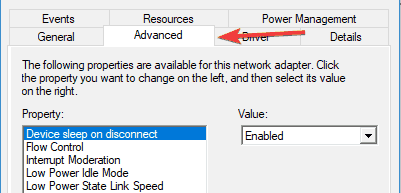
Якщо ця проблема з Wi-Fi змусила вас подумати про придбання нового ноутбука, перевірте цей список якщо ви хочете батареї монстр або цей список якщо ви шукаєте ігровий ноутбук.
- ЧИТАЙТЕ ТАКОЖ: Виправлено: проблеми з бездротовим адаптером Netgear у Windows 10
Рішення 5 - Вийміть мережеву карту
Якщо у вас проблеми з Intel Centrino Wireless-N 2230, можливо, проблема в вашій мережевій картці та її драйвері. Щоб вирішити проблему, потрібно вимкнути пристрій і вилучити його з комп’ютера.
Для цього виконайте наступне:
- Натисніть Клавіша Windows + X відкривати Меню Win + X. Тепер виберіть Диспетчер пристроїв зі списку.
- Знайдіть як свою мережу, так і Bluetooth драйвера та вимкніть їх. Для цього виберіть потрібний драйвер, клацніть його правою кнопкою миші та виберіть Вимкнути з меню. Коли з’явиться діалогове вікно підтвердження, натисніть Так.
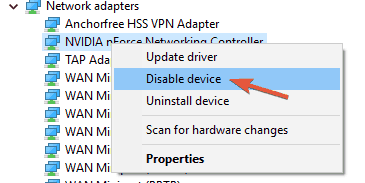
- Після вимкнення обох драйверів вам також потрібно видалити їх.
Запустіть сканування системи, щоб виявити потенційні помилки

Завантажте Restoro
Інструмент для ремонту ПК

Клацніть Почніть сканування знайти проблеми з Windows.

Клацніть Відремонтувати все виправити проблеми із запатентованими технологіями.
Запустіть сканування ПК за допомогою інструменту відновлення, щоб знайти помилки, що спричиняють проблеми із безпекою та сповільнення. Після завершення сканування процес відновлення замінить пошкоджені файли новими файлами та компонентами Windows.
Тепер вимкніть ПК, відкрийте його та вийміть мережеву карту. Пам’ятайте, що вилучивши картку, ви втратите гарантію. Якщо ви не знаєте, як це правильно зробити, можливо, краще звернутися до професіонала.
Вийнявши мережеву карту, увімкніть ПК та запустіть ПК без мережевої карти. Тепер знову вимкніть ПК, вставте мережеву карту та запустіть комп’ютер заново. Тепер відсутні драйвери будуть встановлені, і проблему слід вирішити.
Майте на увазі, що це вдосконалене рішення, і якщо ви не знаєте, як правильно вийняти мережеву карту, можливо, ви хочете пропустити це рішення.
Рішення 6 - Змініть налаштування IPv4
Іноді проблеми з Intel Centrino Wireless-N 2230 можуть бути спричинені вашими налаштуваннями, але ви можете знайти обхідний шлях, просто змінивши кілька налаштувань. Для цього виконайте такі дії:
- Натисніть кнопку мережі в правому нижньому куті та виберіть свою мережу.
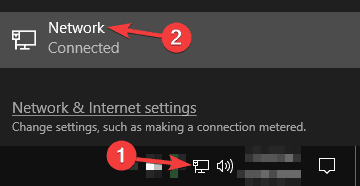
- Тепер натисніть на Змініть параметри адаптера.
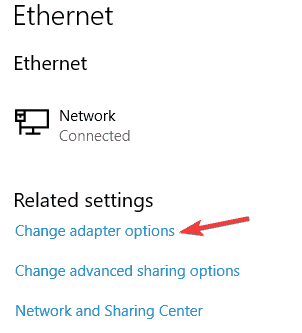
- Клацніть правою кнопкою миші підключення до мережі та виберіть Властивості з меню.
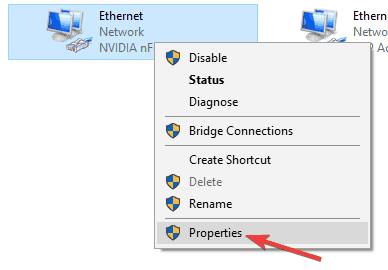
- Виберіть Інтернет-протокол версії 4 (TCP / IPv4) і натисніть Властивості.
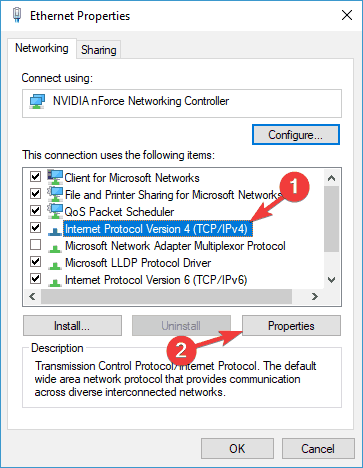
- Тепер натисніть Розширений кнопку.
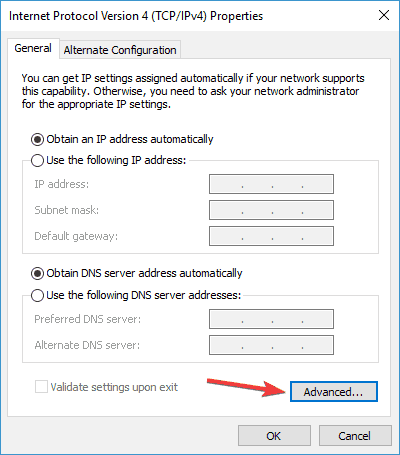
- Встановіть обидва Шлюз і Метрика інтерфейсу до 1 і перевірте, чи це вирішує проблему.
- ЧИТАЙТЕ ТАКОЖ: Виправлення: адаптер бездротового дисплея Microsoft не працює в Windows 10
Рішення 7 - Вимкніть Bluetooth
Intel Centrino Wireless-N 2230 надає як Bluetooth, так і Wi-Fi, а іноді Bluetooth може перешкоджати роботі Wi-Fi і спричиняти появу мережевих проблем. Щоб вирішити проблему, радимо вимкнути драйвер Bluetooth із Диспетчера пристроїв.
Щоб побачити, як правильно відключити драйвер, обов’язково перевірте Крок 1 і 2 від Рішення 4 для отримання детальної інформації. Після вимкнення Bluetooth проблема повинна бути повністю вирішена.
Рішення 8 - Використовуйте командний рядок
Іноді ви можете виправити проблеми Intel Centrino Wireless-N 2230, просто запустивши одну команду в Командний рядок. Це досить просто, і ви можете зробити це, виконавши такі дії:
- Натисніть Клавіша Windows + X і виберіть Командний рядок (адміністратор) з меню. Якщо командний рядок недоступний, ви також можете використовувати PowerShell (Адміністратор).
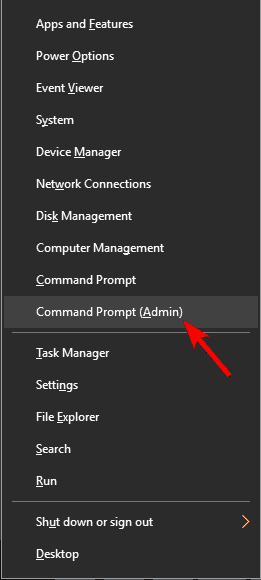
- Тепер біжи ipconfig / flushdns команди.
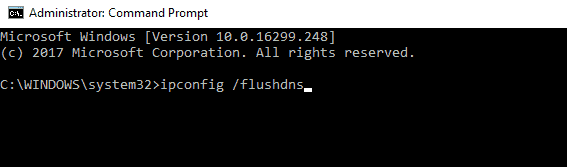
Після цього закрийте командний рядок і перевірте, чи вирішена проблема з мережевим адаптером.
Рішення 9 - Тримайте ноутбук під’єднаним до зарядного пристрою
Багато користувачів повідомляли про проблеми з ноутбуком Intel Centrino Wireless-N 2230. Якщо у вас виникли проблеми з цим мережевим адаптером, ви можете спробувати зберегти підключений ноутбук до зарядного пристрою під час його використання.
Кілька користувачів повідомили, що їх мережеве підключення чудово працює, поки ноутбук заряджається, тож і ви можливо, вам доведеться тримати ноутбук підключеним до зарядного пристрою як обхідний шлях, поки не знайдете постійний рішення.
Рішення 10 - Встановіть інший драйвер
Якщо у вас виникли проблеми з Intel Centrino Wireless-N 2230, можливо, ви зможете їх виправити, просто встановивши інший драйвер. За словами користувачів, вони встановили драйвер Intel Centrino Wireless-N 2200, і він чудово працював з їх мережевим адаптером. Щоб встановити інший драйвер вручну, виконайте такі дії:
- Почніть Диспетчер пристроїв.
- Знайдіть мережевий драйвер, клацніть його правою кнопкою миші та виберіть Драйвер оновлення з меню.
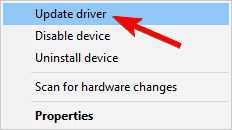
- Виберіть Знайдіть на моєму комп’ютері програмне забезпечення драйверів.
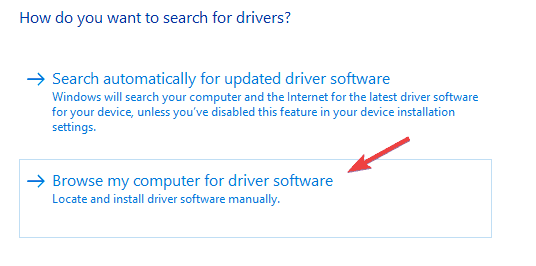
- Вибирайте Дозвольте мені вибрати зі списку доступних драйверів на моєму комп'ютері.
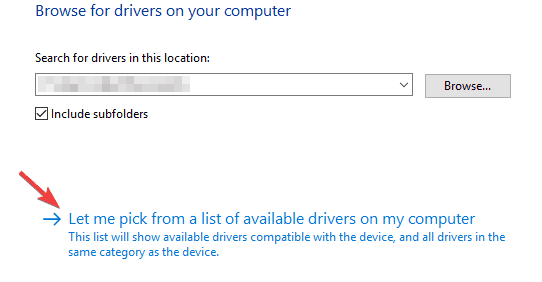
- Тепер вам потрібно знайти Intel Centrino Wireless-N 2200 драйвер самостійно та встановіть його.
Після цього перевірте, чи проблема вирішена. Ви також можете завантажити драйвер з веб-сайту Intel і встановити його за допомогою файлу налаштування.
Слід зазначити, що Windows намагатиметься автоматично оновити ваш драйвер, що призведе до повторного виникнення проблеми. Щоб запобігти цьому, обов’язково перегляньте наш посібник як запобігти Windows 10 автоматично оновлювати драйвери.
ПОВ’ЯЗАНІ ІСТОРІЇ, ЩО ВИ ПОТРІБНІ ПЕРЕВІРИТИ:
- Як виправити проблеми з діапазоном Wi-Fi у Windows 10
- 13 найкращих адаптерів Wi-Fi для ПК з Windows 10
- Як захистити пристрій Windows 10 у загальнодоступній мережі Wi-Fi
- Додаток Microsoft Wi-Fi для Windows 10 оновлено з незначними вдосконаленнями
 Проблеми все ще виникають?Виправте їх за допомогою цього інструменту:
Проблеми все ще виникають?Виправте їх за допомогою цього інструменту:
- Завантажте цей інструмент відновлення ПК оцінено Чудово на TrustPilot.com (завантаження починається на цій сторінці).
- Клацніть Почніть сканування знайти проблеми з Windows, які можуть спричинити проблеми з ПК.
- Клацніть Відремонтувати все виправити проблеми із запатентованими технологіями (Ексклюзивна знижка для наших читачів).
Restoro завантажив 0 читачів цього місяця.

![League of Legends пінг-піки на Windows 10 [ПОСІБНИК ГАМЕРА]](/f/d2a62ace13d65ed6de8008085f994c89.jpg?width=300&height=460)
